在開始教大家如何體驗 Windows 10X 系統前,還是先來簡單介紹一下什麼是 Windows 10X 吧
Windows 10X 系統是微軟專為雙螢幕裝置所設計的全新系統
在去年,微軟重新將 Windows 10X 定位成為單螢幕裝置設計的作業系統
而現在 Windows 10X 漸漸走向與 Chrome OS 相同的方向。
在程式方面,只能安裝 Microsoft Store 裡面的 App
目前 Windows 10X 還只能透過模擬器來開啟,但有一些條件,像是
1.只支援 Intel 四核心(含)以上的 CPU
2.記憶體至少需要 8G 以上,如果會手動調整的話,建議要 16G
3.硬碟空間至少需要 15G,推薦使用 SSD
4.顯示卡必須支援 DirectX 11 (含更新版本)、WDDM 2.4 驅動 (含更新版本)
5.BIOS 內需將 Intel 虛擬化技術 (Intel Virtualization Technology) 開啟
6.電腦系統需為 Windows 10 專業版、Windows 10 專業教育版、Windows 10 工作站專業版、Windows 10 教育版、Windows 10 企業版
7.需開啟 Hyper-V 功能
相關連結:微軟官方文件
接著就照著下面步驟做,就可以透過模擬器來體驗 Windows 10X 囉~
步驟一:確認自己電腦 Windows 10 的版本
查看方法:設定→系統→關於→Windows 規格
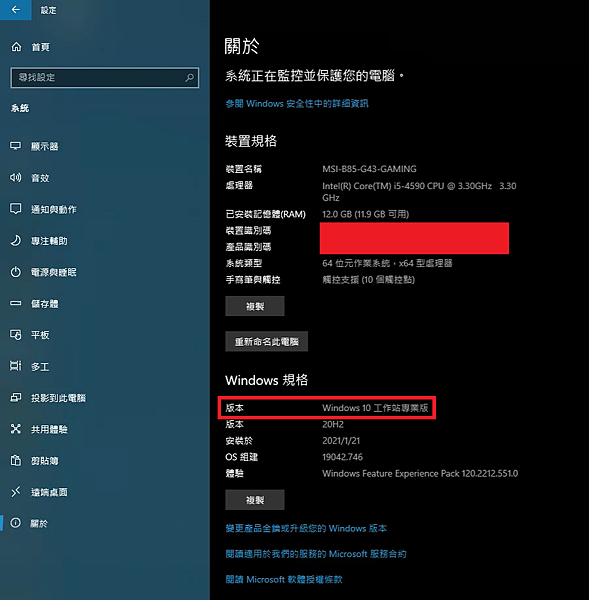
▲這裡是以 Windows 10 工作站專業版做示範
步驟二:到控制台開啟 Hyper-V 功能
開啟方法:控制台→程式集→開啟或關閉 Windows 功能→勾選 Hyper-V

開啟後,點擊「立即重新啟動」將電腦重開機來套用

步驟三:到 Microsoft Store 下載並安裝「Microsoft Emulator」

步驟四:開啟 Microsoft Emulator,並下載最新版本的 Windows 10X

在下載過程中,會需要用到微軟帳號

▲這樣 Windows 10X 就安裝好了
步驟五:細調模擬器設定
點擊「Edit」進入模擬器設定

一開始有提到,如果你是會手動調整記憶體的話,建議電腦本身記憶體要 16G 以上會比較好
如果你只是要單純體驗的話,那記憶體建議是維持預設 4G 就可以了
但你如果想要讓體驗更好的話,記憶體就可以調到 8G
步驟六:開始體驗 Windows 10X 囉~
點「Start」就可以將模擬器打開,然後就開始體驗 Windows 10X 囉~





 留言列表
留言列表